¿Cómo organizar la música en un teléfono Android
La aplicación de reproducción de música en tu Android clasifica su música por álbum, artista, canción, etc., pero a menos que tenga sólo un álbum y disfrutar de todas las canciones en él, esa configuración probablemente no lo hará. Para organizar mejor tu música, puede crear listas de reproducción.
De esa manera, se puede escuchar la música que quieres escuchar, en el orden que desee, por lo que sea el estado de ánimo te golpea.Revisando las listas de reproducción
Para ver las listas de reproducción que usted ya ha creado o que se han establecido previamente en el teléfono, mostrar cajón de navegación de la aplicación de reproducción de música y seleccione Listas de reproducción. Verás las listas de reproducción en la pantalla, similar a lo que se muestra aquí.
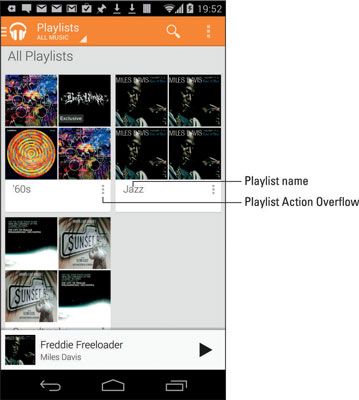
Para ver qué canciones están en una lista de reproducción, toque el icono de disco lista de reproducción. Para reproducir las canciones de la lista de reproducción, toque la primera canción de la lista.
Una lista de reproducción es una forma útil de organizar la música cuando la información de una canción puede no haber sido totalmente importados en el teléfono. Por ejemplo, es probable que tenga un montón de canciones marcadas Desconocido. Una forma rápida de poner remedio a esa situación es nombrar una lista de reproducción después de que el artista y luego añadir esas canciones desconocidas para la lista de reproducción.
Listas de construcción
La aplicación Play Music cuenta con dos " auto " listas, una para las últimas canciones que has añadido y otro para canciones gratis y adquiridos. Más allá de que las listas de reproducción que se ven son los que cree. Así es como funciona:
Busque la música que desea agregar a una lista de reproducción.
Toque el icono de acción de desbordamiento por el álbum o canción.

Elija el comando Agregar a lista de reproducción.
Asegúrese de que usted está viendo una canción o un disco- lo contrario el Añadir a la lista de comandos no aparece.
Seleccione una lista de reproducción existente. O para crear una lista de reproducción, seleccione Nueva lista de reproducción.
Si decide crear una lista de reproducción, escriba un nombre para la lista de reproducción y toque el botón OK.
La canción o el álbum se añade a la lista de reproducción que ha seleccionado, o no lo colocan en una nueva lista de reproducción que ha creado. Puede seguir añadiendo canciones a la lista de reproducción repitiendo los pasos 1-3.
Usted puede tener tantas listas de reproducción como desee en el teléfono y se pega tantas canciones como quieras en ellos. Adición de canciones a una lista de reproducción no afecta notablemente la capacidad de almacenamiento del teléfono.
Para eliminar una canción de una lista de reproducción, abra la lista de reproducción y toque el icono de menú de la canción. Luego seleccione Quitar de lista de reproducción.
Eliminación de una canción de una lista de reproducción, no se elimina la canción de la biblioteca de música.
Canciones en una lista de reproducción se pueden reorganizar: Mientras ve la lista de reproducción, utilice la ficha en el extremo izquierdo de un título de la canción para arrastrar esa canción hacia arriba o abajo en la lista.
Para eliminar una lista de reproducción, toque el icono de acción de desbordamiento en la esquina inferior derecha del icono de la lista de reproducción. Elija el comando Eliminar. Toque Aceptar para confirmar.
Eliminación de la música
Dependiendo de la fuente, tiene dos maneras de lidiar con la música no deseado en la biblioteca de la aplicación de reproducción de música. Las diferentes formas dependen de si o no la canción se almacena directamente en el teléfono.
Para la música almacenada en el dispositivo, busque la canción o el álbum y pulse el icono de desbordamiento Acción. Elija el comando Eliminar. Toque el botón Aceptar para eliminar la canción.
Si usted no ve un comando Eliminar en el menú, la canción está disponible sólo a través de Google Play Music. Para quitarlo, visite Google Play en Internet. Ver su biblioteca para localizar la canción. Haga clic en el icono de acción de desbordamiento por una canción y elegir el comando Eliminar. Haga clic en el botón Eliminar Canción para confirmar.





